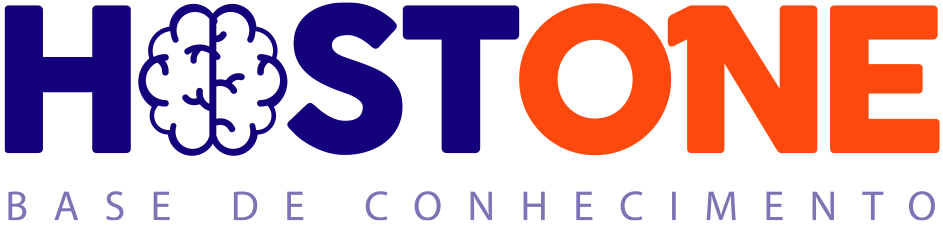Base de Conhecimento
Como configurar o SpamAssassin no DirectAdmin
Assista o vídeo tutorial ou se preferir confira o passo a passo abaixo do vídeo:
1. Primeiramente acesse o seu painel DirectAdmin. Agora vá na aba Gerenciador de email e clique em Configuração de Spamassassin
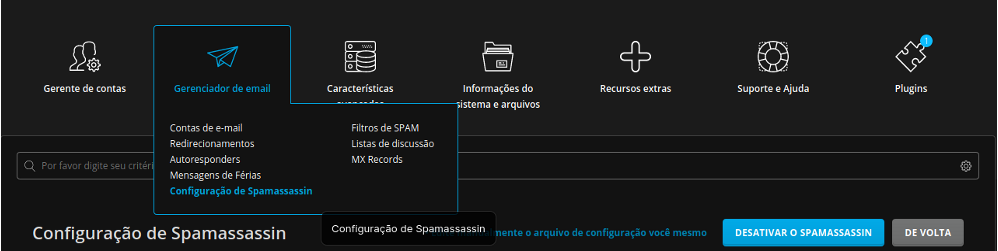
2. Você verá as configurações do anti-spam.
- Onde você quer que o spam vá: escolha o que acontecerá com o spam entre as 4 opções;

- Qual limite de pontuação você deseja usar: score entre 1-5 representa um filtro extremamente eficiente contra spam e 10 um filtro pouco eficiente. Recomendamos o uso do score em 7.5 pois além de ser um nível que não permite o recebimento de muitos spams também evita falsos positivos.

- Gostaria de excluir spam de alta pontuação: Exclui os spam com a pontuação maior > que a definida pelo admin nas configurações.

- Deseja re-escrever o assunto da mensagem de spam: muda o assunto do e-mail para identificar o spam mais facilmente na caixa de recebimento.

- Como o spam deve ser entregue: Recomendamos a 2° opção (use anexos)

3. Mais abaixo na mesma página temos as opções de bloqueio de e-mails.
- E-mail Blocklist: lista de e-mails que serão bloqueados, basta inserir a conta de e-mail e clicar em Adicionar (blacklist);
- E-mail Allow: lista de e-mails que serão permitidos recebimentos independente do conteúdo (whitelist).
Após fazer as configurações, basta clicar em Salve.
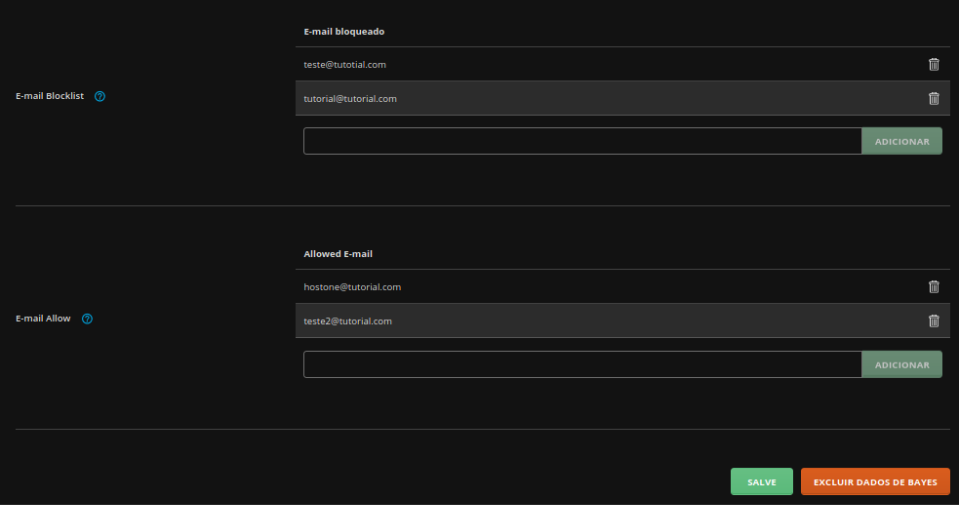
Ficou com alguma dúvida? Fale com a gente. Se você é nosso cliente abra um chamado. Caso não seja, ligue: 4020-1593.